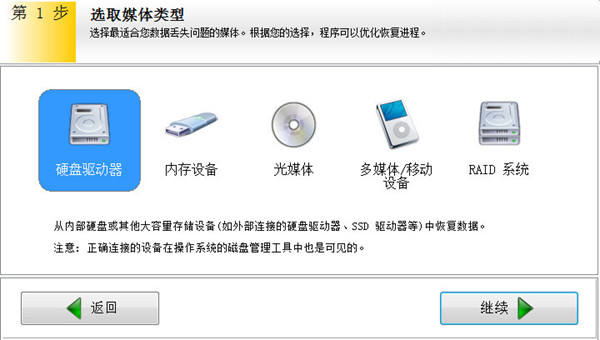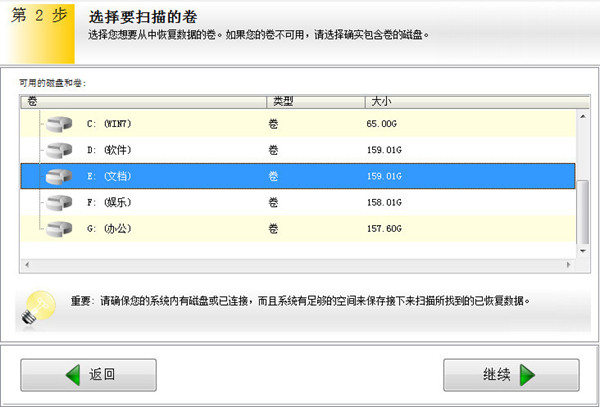easyrecovery正式版一款企业级的数据恢复工具,为了保持驱动器上删除或者丢失的文件,所有被恢复的文件必须保存到另外的存储设备或者系统里的其它驱动器名下。无论文件是被命令行方式删除,还是被应用程序或者文件系统删除,还是从回收站删除,EasyRecovery软件都能恢复被删除的文件。
功能介绍
误删文件恢复
恢复直接被删除的桌面上或硬盘上的文档、图片、视频等文件。
硬盘格式化
轻松五个步骤就能将硬盘误删除或误格式化的硬盘数据恢复回来。
回收站文件恢复
回收站被清空了,直接恢复回收站文件。
手机数据恢复
支持恢复安卓手机内存上的所有数据,包括手机照片、文档、音频及视频等文件。
内存卡数据恢复
支持SD卡数据恢复,TF卡等各种存储卡文件恢复(图片、视频、文档、音频)等文件。
U盘数据恢复
支持恢复U盘/CD/DVD光盘使用不当或不小心损坏就无法读出的数据。
FAQ
如何恢复彻底删除的文件
1、打开软件,开始进入向导第一步,即可看到这项功能的详细介绍,选择 【硬盘驱动器】
2、点击【继续】,选择被彻底删除的文件原来所在的电脑磁盘,这里选择E盘。
3、点击【继续】,选择【删除文件恢复】
4、点击【继续】,检查选项。
5、确认无误,点击【继续】,进入扫描阶段,等到查找进程结束之后,可以根据文件的修改日期和类型进行定位搜索恢复,找到你需要恢复的文件,右击【另存为】即可保存。
如果你有重要的文件被误删除过,那就赶快使用EasyRecovery来恢复吧,只要未做过多的写入操作,时间相隔的不要太久(相隔太久原来删除的文件就有可能被覆盖掉的),相信一定能够恢复删除文件的!
安装步骤
一、在本站下载最新版的easyrecovery的安装包,双击运行。
二、可以点击【浏览】,自定义软件的安装位置;或者直接点击【安装】,软件安装在默认位置。
三、耐心等待软件安装完毕,安装好会提示。
四、点击【完成】,就可以使用软件啦。
使用技巧
EasyRecovery五个步骤搞定数据恢复
从这里开始: 运行EasyRecovery并点击【继续】按钮(初次使用可以体验EasyRecovery免费版)。
步骤1: 选择最适合您的数据丢失问题的存储介质。
步骤 2: 选择您要从中恢复数据的卷。如果从这里看不到该卷,选择那个卷所在的磁盘。
步骤 3: 选择一个最适合您的数据丢失问题的恢复方案。 请注意,此处有多个选项可供您选择。所有的选项都列在下面,而您只需要选择其中之一。
步骤 4: 检查您选择的选项,如果一切正确则点击“继续”按钮开始扫描。如果您需要修改选项,则点击“返回”按钮回到前面的界面。 如果您对选择的选项满意,则点击“继续”按钮开始扫描,寻找丢失的数据。
正在扫描: 取决于您的磁盘的大小,扫描过程也可能需要几个小时! 您也可以选择在扫描窗口查看日志信息,如果您需要对扫描做任何故障排除的话。
下载提示
用户还下载了:
-
 HD Tune Pro(硬盘工具) V5.75 汉化绿色特别版
HD Tune Pro(硬盘工具) V5.75 汉化绿色特别版 -
 Llftool(万能低格工具)V4.25 官方版
Llftool(万能低格工具)V4.25 官方版 -
 固态硬盘测速工具(AS SSD Benchmark) V2.0.7316 汉化绿色版
固态硬盘测速工具(AS SSD Benchmark) V2.0.7316 汉化绿色版 -
 DiskGenius(磁盘分区软件) V5.2.1.941 绿色中文版
DiskGenius(磁盘分区软件) V5.2.1.941 绿色中文版 -
 Norelsys芯片量产工具 V1.4.6 绿色版
Norelsys芯片量产工具 V1.4.6 绿色版 -
 大白菜U盘启动制作工具 V6.0_2110 最新UEFI版
大白菜U盘启动制作工具 V6.0_2110 最新UEFI版 -
 MyDiskTest(磁盘工具) V3.00 绿色版
MyDiskTest(磁盘工具) V3.00 绿色版 -
 Intel SSD Toolbox(硬盘检测工具) V3.5.15 官方版
Intel SSD Toolbox(硬盘检测工具) V3.5.15 官方版 -
 finaldata数据恢复软件 V5.5 绿色汉化版
finaldata数据恢复软件 V5.5 绿色汉化版 -
 大白菜U盘启动制作工具 V6.0 官方版
大白菜U盘启动制作工具 V6.0 官方版 -
 诺顿磁盘医生(Norton Disk Doctor) V2007 绿色中文版
诺顿磁盘医生(Norton Disk Doctor) V2007 绿色中文版 -
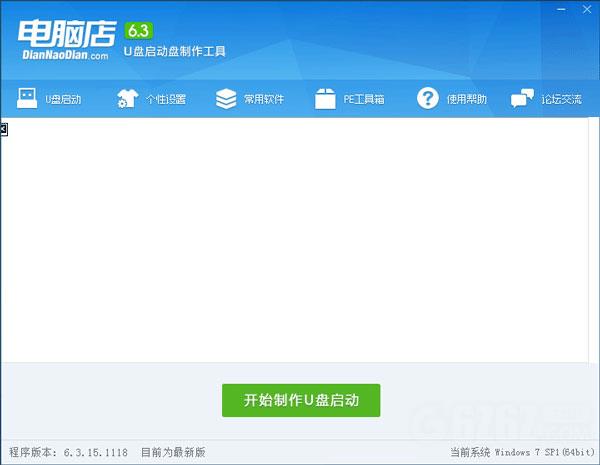 电脑店U盘启动盘制作工具 V7.5.2112 官方正式版
电脑店U盘启动盘制作工具 V7.5.2112 官方正式版

 Mannys汉堡店英文版下载v3.1.11
Mannys汉堡店英文版下载v3.1.11  漫蛙manwa漫画免费阅读下载v5.38.00
漫蛙manwa漫画免费阅读下载v5.38.00  文字修真传下载手机版v1.0
文字修真传下载手机版v1.0  传奇单职业手机版本下载v1.0
传奇单职业手机版本下载v1.0  星神少女手游全角色cg下载v1.0.0.133
星神少女手游全角色cg下载v1.0.0.133  剑灵大陆手游最新版下载v1.0.0
剑灵大陆手游最新版下载v1.0.0  传奇发布网互通最新版下载v1.0
传奇发布网互通最新版下载v1.0  冒险之地手游下载v6.9
冒险之地手游下载v6.9  冰雪经典传奇手游下载v1.0.0
冰雪经典传奇手游下载v1.0.0